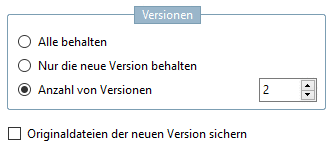Manual
Login
Our 3D CAD supplier models have been moved to 3Dfindit.com, the new visual search engine for 3D CAD, CAE & BIM models.
You can log in there with your existing account of this site.
The content remains free of charge.

Top Links
Manual
Auf der Registerseite Katalogupdate können Sie bequem die aktuell verfügbaren Kataloge und Klassifikationen ansehen und gewünschte downloaden/updaten.
Kataloge und Klassen werden gebündelt in einer eigenen Rubrik angezeigt.
Kataloge, für die Sie keine gültige Lizenz besitzen, werden ebenfalls in einer eigenen Rubrik angezeigt. So können Sie prüfen, ob ein Download sinnvoll ist.
-
Auch das Listenfeld Sortierung verhilft Ihnen zu einem guten Überblick:
Folgende Auswahloptionen für die Sortierung stehen zur Verfügung:
-
Am Ende des Abgleichs sehen Sie eine Liste aller verfügbaren Updates.[3] Das farbige Katalogsymbol signalisiert den Status des jeweiligen Katalogs:
Außerdem zeigt die tabellarische Übersicht Informationen wie Katalog-Name, Info, Datum Update, Datei-Größe, Datum Lokal, Sprache und cip-Name.
Nach Auswahl einer Katalogzeile werden im unteren Fensterbereich die Registerseiten Release Notes und Änderungsdetails angezeigt.
Beachten Sie auch die Hinweisicons:
Registerseite Änderungsdetails
Auf der Registerseite Änderungsdetails sind geänderte Projekte aufgelistet.
![[Hinweis]](/community/externals/manuals/%24%7Bb2b:MANUALPATH/images/note.png)
Hinweis VOR der Installation können Sie eine genaue Aufschlüsselung der Änderungsdetails sehen, wenn Sie den Katalog nur herunterladen und nicht sofort installieren. Hierzu ist es wichtig, dass Sie die Option Nach dem Herunterladen installieren deaktivieren. Detaillierte Informationen hierzu finden Sie unter Abschnitt 1.3.4.3, „Vor der Kataloginstallation "Prüfen" und "Vergleichen"“.
NACH der Installation sehen Sie eine genaue Aufschlüsselung der Änderungsdetails im PARTdataManager unter Teileauswahl -> Verlauf -> Installierte Kataloge. Siehe Abschnitt 1.3.4.1.6, „Projektänderungen detailliert prüfen (nach der Installation)“.
-
Wählen Sie unter Versionen eine der folgenden Optionen.
-
Optional und nicht unbedingt nötig.
Sie können auch beispielsweise “Anzahl Versionen >=2“ wählen
-
Anzahl von Versionen [2] (Default)
Achten Sie bitte darauf, dass der Wert auf 2 oder größer steht.
Insbesondere bei einem Update mit LinkDB-Anbindung ist dies dringend empfohlen.[4]
Aktivieren Sie optional Originaldateien der neuen Version sichern.
Nähere Informationen finden Sie unter Abschnitt 1.3.4.4, „Katalogversionen“.
-
-
Aktivieren Sie nun bei den gewünschten Katalogen das Auswahlkästchen.
Die geschätzte Downloadzeit für die aktuelle Auswahl wird Ihnen links im entsprechenden Bereich angezeigt.
-
Sind Sie mit Ihrer Auswahl zufrieden, so betätigen Sie abschließend die Schaltfläche und der Updatevorgang startet.
Die Ansicht wechselt auf die Registerseite Download.
![[Hinweis]](/community/externals/manuals/%24%7Bb2b:MANUALPATH/images/note.png)
Hinweis Nach dem Herunterladen installieren
Optional können das Auswahlkästchen Nach dem Herunterladen installieren deaktivieren.
Wenn Sie die heruntergeladenen Kataloge nicht im selben Zuge automatisch installieren lassen, verbleiben Sie im Temp-Verzeichnis, welches unter (Registerseite Willkommen -> -> PARTupdate Assistent -> Temporäres Verzeichnis) definiert wurde.
Dadurch haben Sie die Möglichkeit, nun auf Kategorie Offline zu wechseln und die Funktionen Prüfen und Vergleichen zu nutzen. Siehe hierzu unter Abschnitt 1.3.4.3, „Vor der Kataloginstallation "Prüfen" und "Vergleichen"“.
Bis zur Installation wird der Katalog dann in der Katalogauflistung mit blauem Symbol angezeigt.
![[Hinweis]](/community/externals/manuals/%24%7Bb2b:MANUALPATH/images/note.png)
Hinweis Sofern Sie "
cadenas_thread.cip" nicht selektiert haben, erscheint folgender Hinweis:Neue CADENAS Zusatzdaten verfügbar (z.B. Gewindedefinitionen)
Es wird empfohlen dieses Update durchzuführen, andernfalls könnten andere Kataloge nicht korrekt funktionieren.
Wählen Sie "Ja", um die Definitionen zu selektieren und das Katalogupdate zu starten, "Nein", um das Katalogupdate ohne die Definitionen zu starten oder "Abbrechen",um das Katalogupdate abzubrechen.
Neben den aktuellsten Gewindedefinitionen enthält die Datei auch die Taglisten (TagCloud) für alle Kataloge. Vergleiche Abschnitt 3.1.6.8.1, „Dockingfenster "Details"“ in PARTsolutions / PARTcommunity4Enterprise - Handbuch für Anwender.
[3] Sofern nicht per Konfiguration eingeschränkt. Siehe hierzu unter Abschnitt 1.7.4.4, „partupdate.cfg“.
[4] Beim Replizieren von CADENAS_DATA zwischen mehreren Standorten ist diese Einstellung erforderlich.